전 원래 음악을 구성 할 필요가에 대한 Ableton하지 사용하기 시작하지만, 리믹스 음악에 필요. 처음 Ableton에게 기회를 줬을 때 나 행복하게 Nuendo를 사용했고, 시간에, 그리고 아마도 여전히, 내가 쉽게 갈망 무엇 부족, 그리고 신속하게 리믹스.
이 기간 동안 돈을 위해 2-3 트랙 한달 리믹스 했었는데, 그들은 좋은 소식은 필요뿐만 아니라, 시간에 수행해야했습니다. 당신이 클립들로 구성된 배열을 기록 할 수 있도록 Abletons 능력은 내가 쉽고 빠르게 고리 세그먼트를 확인하고 예약을 기록 할 수 있었다 때문에 의사가 주문한 그대로했습니다.
거의 사실이 너무 좋은 들리지 않아? 실제로 사실 좋은 그 곳 음,이 평생에 몇 분 중 하나입니다!
이 튜토리얼에서는 이드가 어떻게 대역 리믹스에 대한 포기하면서 원래 계획에 누른 상태에서 어떻게 빠르고 쉽게 새로운 계획으로 그 줄기를 만들기 위해 Ableton를 사용할 수있는 일반 줄기를하는 방법을 보여.
할 수는 시작!
1 단계 - 시작하기 전에 작은 조직 ...
다른 사람의 노래를 리믹스하는 것은 폭발이지만, 몇 가지 지루함이 있습니다. 당신은 모든 트랙이 템포에 줄 지어주고, 잘라 내고이를 새로운 배열을 붙여 넣어야합니다.
Ableton으로 임은 계약보기에 내 줄기를 가져 갔다. Abletons의 워프 엔진은 피치 검출에 매우 좋은이므로 특히의 경우는 전자 트랙, 현재 내 말은, 각 트랙의 템포에 대해 걱정할 필요가 없다. 뒤틀림이 꺼져 상황에서는, 당신은 자신의 일부 사용자 정의 뒤틀림을에 가서 할 필요가 있습니다. 당신은 macProVideo.com에 Ableton의 비틀림에 대한 많은 자습서를 찾을 수 있습니다.
일단 줄기의 모든 자신의 트랙에서 가져온 있으며, 불길한 오디오 파일의 이름에 따라 통해 이동하여 각 트랙을 레이블을 붙입니다. 일반적으로, 파일이 제대로 표시됩니다. 이 특정 리믹스과 함께 아닙니다. 난 그냥 들어, 이름은 내가 듣고있는 내용에 기초하여.
라벨이 완료되면, 나는 색 물건을 코딩을 시작합니다. 나중에 째려 때 색이 날 도울 것을 알게됩니다. 레드 synths 녹색 루프 노란색 리듬 트랙, 음성 트랙에 대한 밝은 파란색,,,베이스에 자홍색이 될 경향이있다. 당신을 위해 일하는 시스템으로 올라와 봐!
2 단계 - 그걸 잘라!
지금 일부 썰기와 다이 싱하십시오. 나는 노래를 통해 이동하고 기본 구성으로 노래를 나누어 시작합니다. 예를 들면 : 나는 노래의 시작 부분을 강조하고, 명령-C 키 명령을 복사합니다. 나는 각 섹션의 전체 영역을, 길이, 강조 표시 할 수 있는지 확인하십시오. 섹션 시작하고 각 클립에서 끝나는 지점이 방법은 Ableton는 주석을합니다. 병 또한 각 섹션의 처음과 끝에서 루프 브레이스을 배치 명령-L 키 명령을 사용하십시오. 이것은 또한 마지막 섹션 시작 멈춘다 나를 볼 수 있으며, 필자 촬영 무엇을 관리 할 날 위해 쉽게.
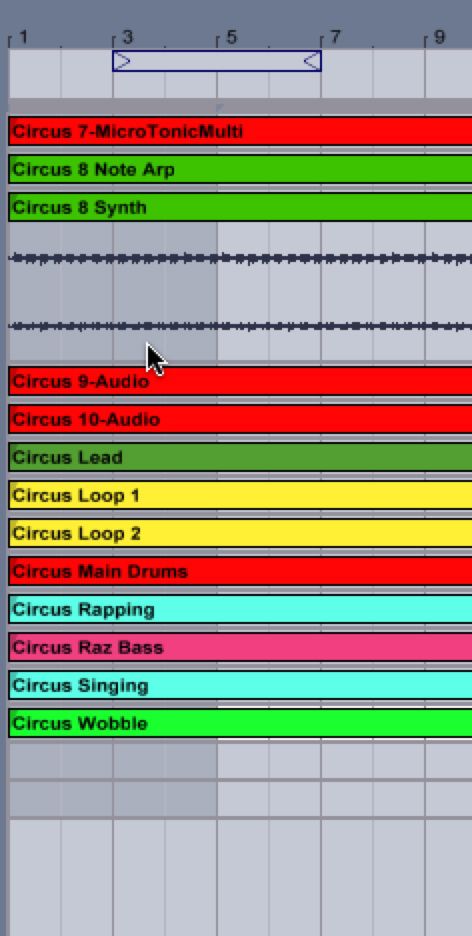
일단 필자 섹션을 복사 불길한 노래의 부분이 무엇인지의 라벨과 함께 옆에 마커를 넣어. 이 경우, 그 소개. 마커는 나중에 삭제됩니다이 그냥 복사, 나는 havent 무슨 경우 임 중단 필자 알고 있습니다.
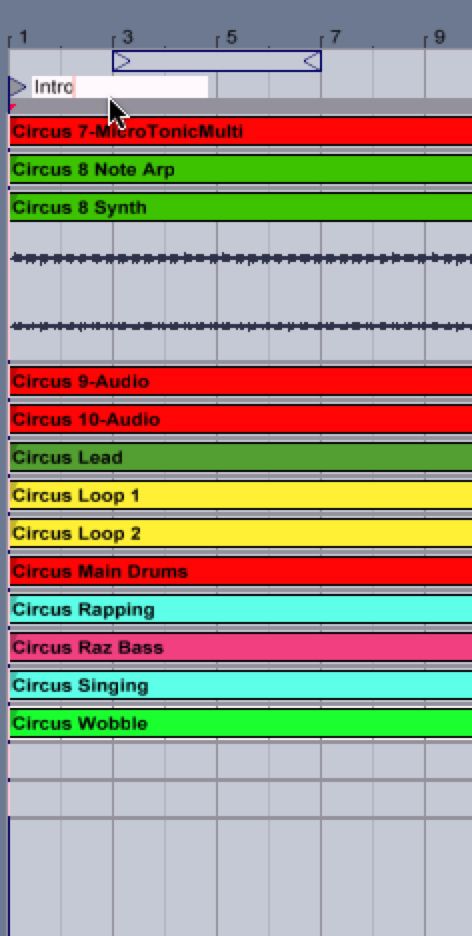
내 마커에 라벨을 지정하고 복사 한 후, 몸이 하나의 장면에 Ableton의 세션보기에 섹션을 붙여 넣습니다. 각 복사 섹션은 개별 장면에갑니다. 가 각 트랙에 클립으로 복사하는 Youll는 통지.
각 장면에 필요한 모든 트랙 arent, 그래서 불길한이 섹션에서 아무 것도 없다 재생할 트랙을 삭제 한 후 현장에서 레이블을 붙입니다.
또한, 불길한 각 부분의 클립에 들어가 최종 마커를 통해 루프 끝 마커를 드래그합니다. 당신이 배치보기에서 이상 섹션을 복사 할 때, Ableton는 최종 마커와 섹션의 끝을 표시되지만, 전체 클립의 끝에서 루프 끝 마커를 떠나, 또는이 경우에는 전체 줄기. Ableton는 기본적으로이 섹션은 중지하려면 가정, 즉시 현장이 재생 된 후,이 귀하의 리믹스 할 때 당신이 원하는 걸 수 있습니다. 그래도 난, 내 장면 루프를 가지고 좋아하는 경향이 있습니다. 병의 최종 마커가있는 곳으로 루프 끝 마커를 이동하고 루프이 클립을 설정합니다. 이 작업을보다 빠르고 방법은 루프로 원하는 클립 내에 지역을 선택하고 명령-L 키 명령을 사용하는 것입니다.
더 쉽게 방법은 바로 시작하거나 종료 아이콘을 클릭하고 문맥 메뉴에서 루프 전류 지역을 선택하는 것입니다.
youll 그 노래에서 반복 섹션을 가지고있는 경우가있을 것입니다. 예를 들어, 한 코러스가 다른 같은 동일 할 수 있습니다. 이러한 경우에는 반복 섹션 장면을 낭비 강요하고 싶지 않아요, 당신이 장면으로이 없다하는 다음 섹션을 복사합니다.
일단 각각의 장면에 각 노래 부분을 복사 완료 youve 다음 섹션으로 이동하십시오.
3 단계 - 그게 모두 배열
일단 당신이 당신의 협상을 기록하기위한 시간, 개별 장면에 노래의 다른 부분을 모두 갖추고 있습니다. 경우에 따라 배열을 기록하기 전에, 몸이 내가 어떤 새로운 아이디어를 봐야하는, 제가 원하는 건 연습. 이 전적으로 귀하에게 있으며, 기억이 배열을, 당신은 항상 고향에 돌아가 수 있으며 다시 편집 할 수 있습니다.
일 시작하기 불길한 Ableton의 상단에있는 녹화 버튼을 누르면 ...
시작할 준비가 못난 때, 불길한 단순히 나는으로 시작하려는 장면 시작 버튼을 누릅니다. 여기에서, 난 그냥 중단하고 편집 할 때까지 임 준비, 다른 장면을 시작합니다. 그러나 땅 작업이 완료되어 있으며 심지어 오래 걸리지 않을거야!
하단 라인 : 당신이 혼합과 노래의 섹션을 일치 할 수의 Ableton의 탁월한. 다음 리믹스에보세요, 또는 어쩌면 자신의 노래를 리믹스 해!


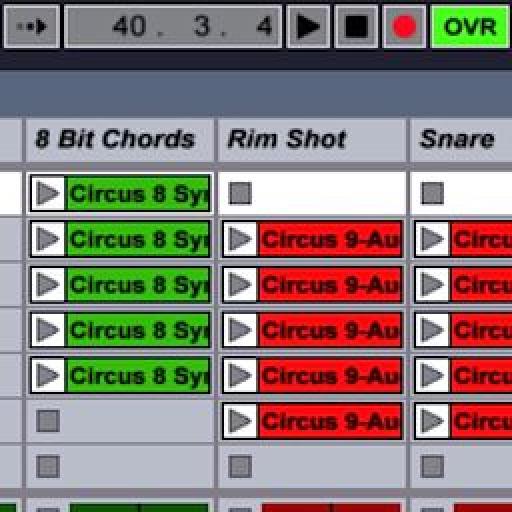




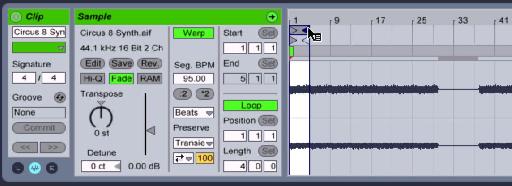

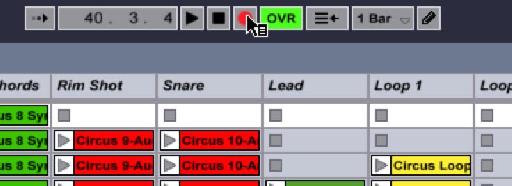

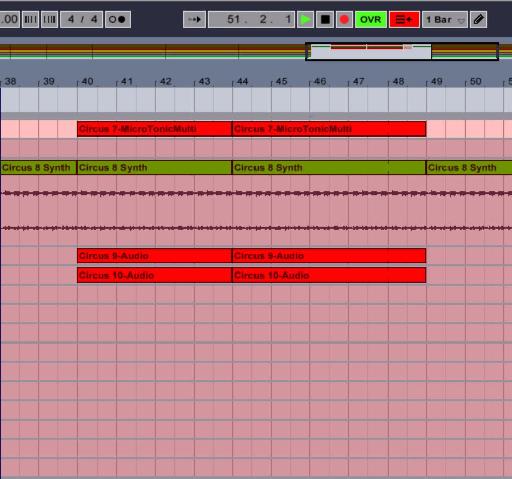
 © 2024 Ask.Audio
A NonLinear Educating Company
© 2024 Ask.Audio
A NonLinear Educating Company
Discussion
Want to join the discussion?
Create an account or login to get started!